Vad är Omniboxes.com?
Omniboxes.com är en sökmotor som liknar isearch.omiga-plus.com, mystartsearch.com, webssearches.com och sweet-page.com. Programmet kan dessvärre gå in och ersätta din vanliga hemsida och sökleverantör utan din vetskap. Omniboxes.com kan göra ändringar utan användarens tillåtelse och därför klassas det som en webbläsare. Har du av misstag fått programmet nedladdat och har Omniboxes.com inställd som startsida och sökleverantör, ska du försöka att avinstallera programmet så fort som möjligt. Dessvärre kan det vara svårt att ta bort Omniboxes.com på egen hand. Våra experter på anti-spyware-101.com har även upptäckt att programmet går in och ändrar standardinställningarna, vilket innebär att du själv måste gå in och ändra detta innan du kan avinstallera Omniboxes.com.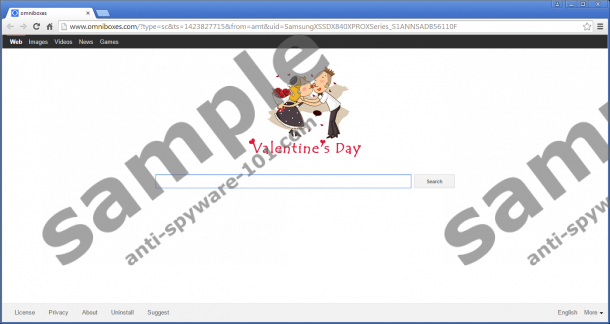

 100% GRATIS spionprogramsskanner och
100% GRATIS spionprogramsskanner och
testad borttagning av Omniboxes.com*
Hur fungerar Omniboxes.com
Det är inte så lätt att bli av med Omniboxes.com, då det även installerar några tilläggsprogram i din webbläsare (Fast Start och Search Enginer) på Mozilla Firefox. Naturligtvis finns det även möjlighet att programmet kommer göra det även i framtiden med andra webbläsare. Oavsett hur komplext det än kan vara att avinstallera programmet, bör du göra detta så fort som möjligt. Det är en irriterande webbläsare och vi rekommenderar att du inte behåller Omniboxes.com som din startsida och webbläsare, då risken är stor att du kommer att bli överöst av reklamannonser och falska reklamlänkar. Dessa länkar kan omdirigera dig till skadade webbplatser eftersom ingen kontrollerar om de är säkra. Det är aldrig roligt att få skadlig programvara i sin dator, så vi har förberett några instruktioner till dig som ska hjälpa dig att bli av med Omniboxes.com.
Våra säkerhetsexperter på anti-spyware-101.com har funnit att Omniboxes.com tar sig in i en måldator med hjälp av program som t.e x RocketTab, VuuPC, PC Speed UP, och Pro PC Cleaner. Dessa program är tyvärr extremt opålitliga och du bör ta bort dem från ditt system så snart som möjligt. Du ska också vara vaksam när du är ute och surfar på nätet eller laddar hem programvaror så att du inte får ytterligare virus i din dator. Dessutom är det extremt viktigt att du inte glömmer att installera ett tryggt säkerhetsprogram som kan skydda din dator mot denna typ av falska program. Vi rekommenderar att du använder SpyHunter.
Hur avinstallerar jag Omniboxes.com
Det råder ingen tvekan om att du ska avinstallera Omniboxes.com, om du vill ha tillbaka dina gamla inställningar och själv kunna välja vilken startsida du ska ha samt sökleverantör. Det är, som vi tidigare nämnt i denna artikel en komplex process, så därför vill vi gärna ge dig lite råd och instruktioner för att lättare kunna hjälpa dig. Om du är en mindre erfaren datoranvändare och helt enkelt känner dig alltför osäker, kan du ta hjälp av ett säkerhetsprogram som automatiskt kan avinstallera programmet åt dig. Du bör först installera ett pålitligt program och sedan genomföra en fullständig genomsökning av din dator. Du kommer då att lätt få bort alla dina program, och har möjlighet att göra en fullständig återställning av din dator. SpyHunter är ett pålitligt säkerhetsprogram som dessutom kan skydda dig från skadliga programvaror och infektioner i framtiden.
Radera Omniboxes.com
Windows XP
- Klicka på Start-menyn.
- Välj sedan Kontrollpanel.
- Klicka på Lägg till eller ta bort program.
- Välj sedan oönskade program och klicka på Ta bort.
Windows 7 och Vista
- Klicka på Kontrollpanel.
- Klicka på Avinstallera program.
- Högerklicka på den applikation du vill ta bort.
- Klicka på Avinstallera.
Windows 8
- Tryck samtidigt på Windows tangenten + R.
- Skriv kontrollpanel i rutan Öppna och klicka sedan på OK.
- Klicka på Avinstallera program.
- Markera den oönskade applikationen.
- Klicka på Avinstallera.
Internet Explorer
- Öppna din webbläsare.
- Tryck samtidigt på Alt+T.
- Välj sedan Internetinställningar och klicka på Avancerade inställningar.
- Klicka på Återställ.
- Markera rutan bredvid Radera personliga inställningar.
- Klicka på knappen Återställ en gång till.
Mozilla Firefox
- Öppna din webbläsare.
- Tryck sedan på Alt+H.
- Välj sedan Felsökningsinformation.
- Klicka sedan på Återställ Firefox (klicka på Uppdatera Firefox om din webbläsare är av en senare version)
- Klicka sedan på samma knapp en gång till i dialogrutan.
Mozilla Firefox
- Öppna din webbläsare.
- Tryck samtidigt på Alt+H.
- Välj Felsökningsinformation.
- Klicka sedan på Återställ Firefox (klicka på Uppdatera Firefox om din webbläsare är av en senare version)
- Klicka sedan på samma knapp en gång till i dialogrutan.
Google Chrome
- Starta din webbläsare och tryck samtidigt på Alt+F.
- Välj sedan Inställningar.
- Skrolla ner och välj sedan Visa avancerade inställningar.
- Klicka sedan på Återställ webbläsarinställningar.
- När dialogrutan visas, klicka avslutningsvis på knappen Återställ.
testad borttagning av Omniboxes.com*





0 Kommentarer.